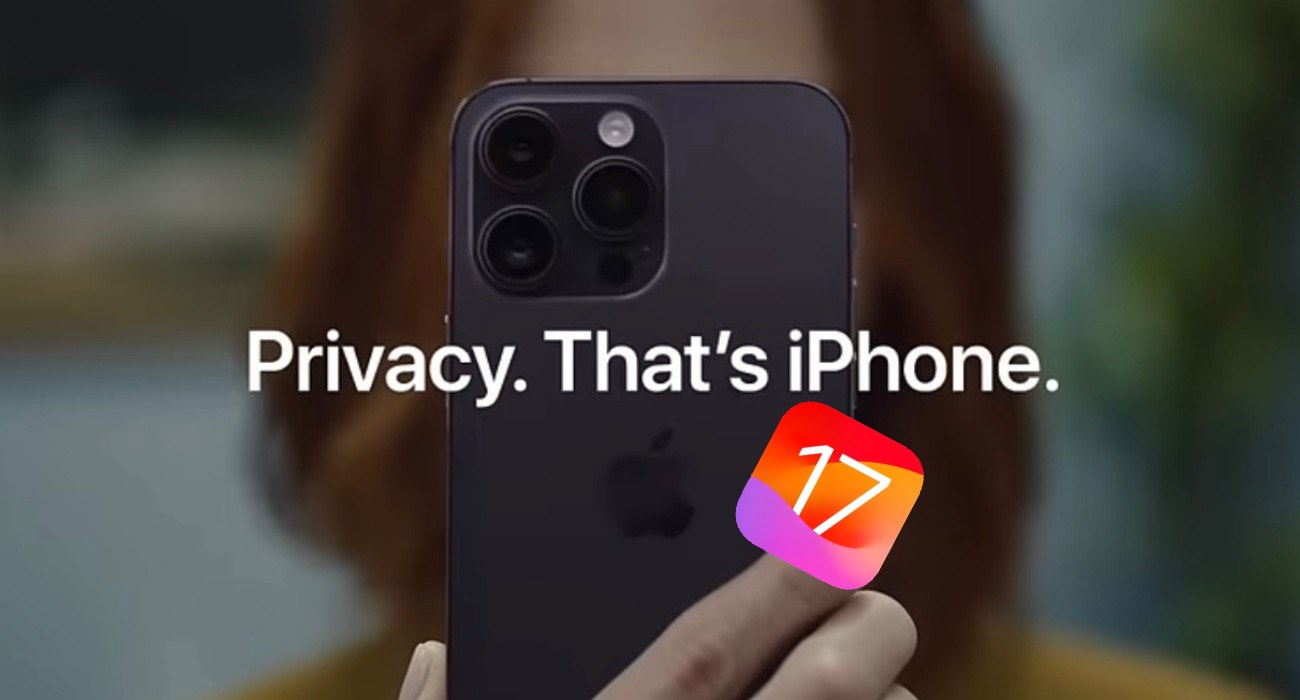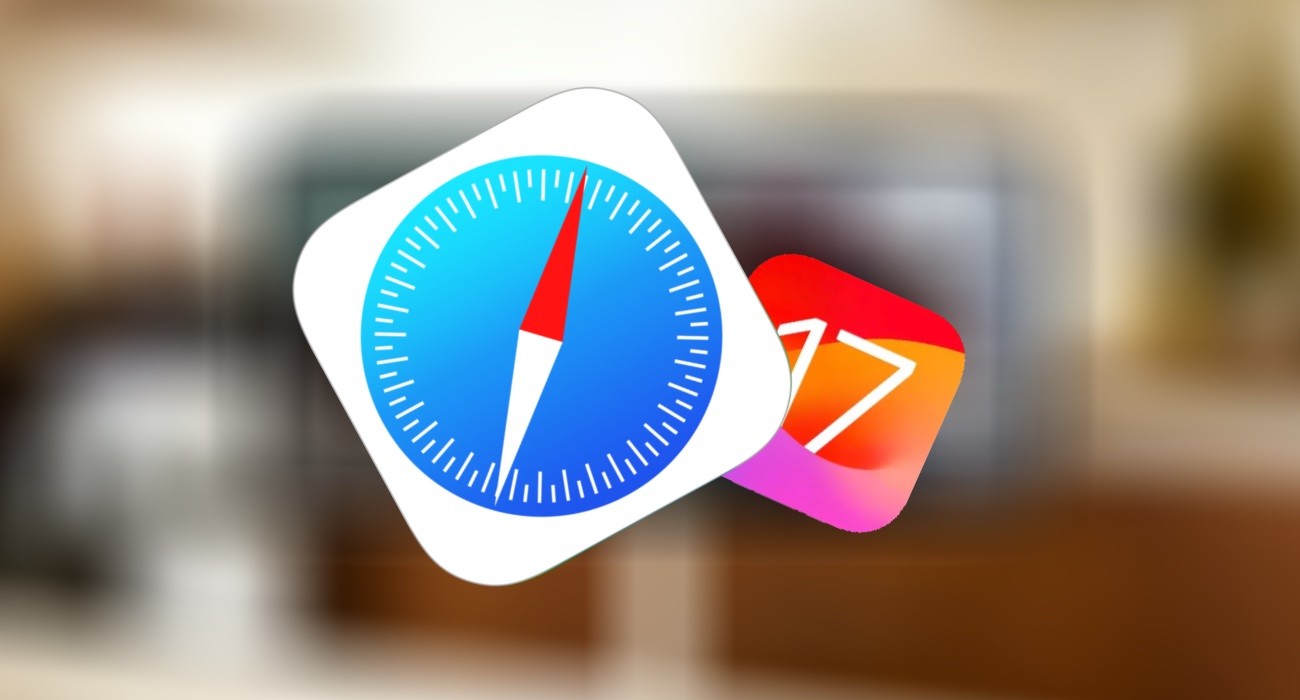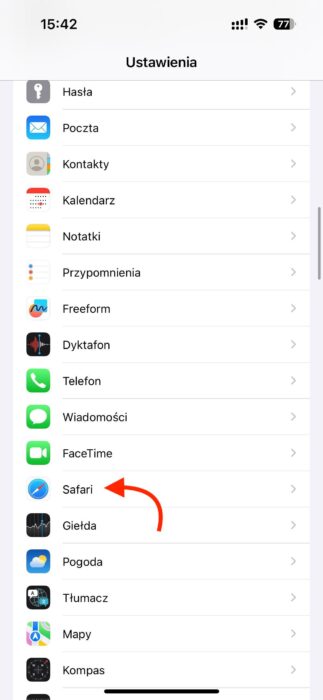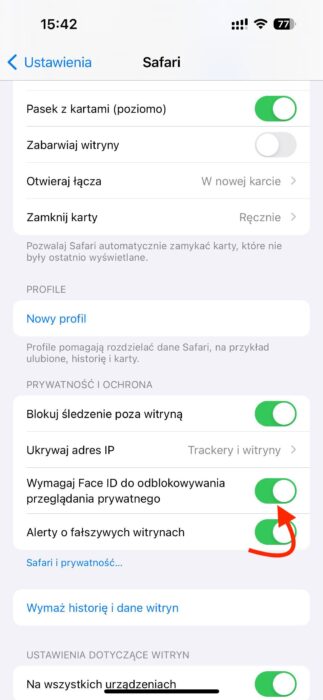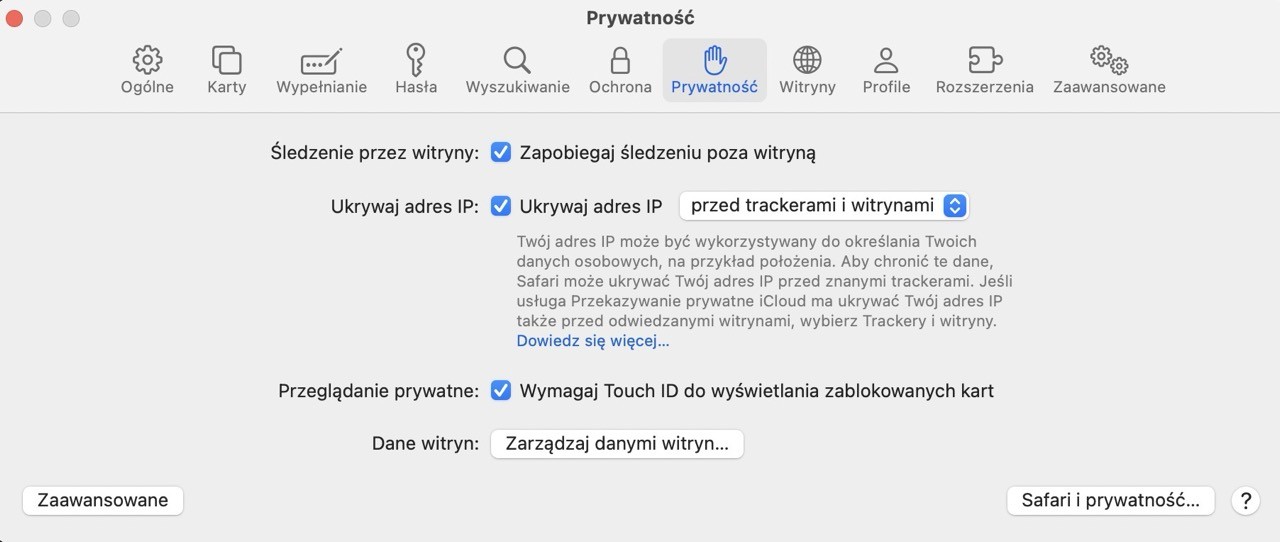iOS 17 i macOS Sonoma przynosi wiele zmian w Safari. Jedną z nich są zmiany w trybie prywatnym. Dziś opiszemy jak zablokować dostęp do prywatnych kart.
Apple zawsze przywiązywało dużą wagę do ochrony prywatności i danych użytkowników. Ostatnia konferencja WWDC nie była wyjątkiem, prezentując wiele przydatnych funkcji wbudowanych w systemy iOS i macOS. W najnowszych wersjach systemu operacyjnego Apple, w standardowej przeglądarce Safari, pojawiła się ważna i przydatna funkcja – możliwość ustawienia hasła dla prywatnych kart.
W poprzednich wersjach systemu operacyjnego, tryb prywatny Safari chronił użytkowników jedynie przed zewnętrznymi modułami śledzącymi. Odwiedzane zakładki nie były zapisywane w historii, a usługi śledzące nie mogły personalizować użytkownika podczas przeglądania stron.
Jednak z najnowszymi aktualizacjami oprogramowania, tryb prywatny Safari oferuje dodatkową ochronę dla stron i kart przed innymi użytkownikami komputerów Mac, iPhone’ów i iPadów. Jeśli Twoi krewni lub współpracownicy mają dostęp do Twojego urządzenia, nie będą mogli przeglądać zakładek w trybie prywatnym bez dodatkowej identyfikacji za pomocą Face ID lub Touch ID.
Jak ustawić hasło do prywatnych kart Safari w iOS 17 i macOS Sonoma
Aby skonfigurować nową funkcję ochrony prywatnych kart na iPhone, należy przeprowadzić następujące kroki:
- Otwórz menu Ustawienia na urządzeniu.
- Przewiń w dół i wybierz opcję Safari.
- Włącz przełącznik Touch ID/Face ID, aby odblokować dostęp prywatny.
- Uruchom przeglądarkę Safari i otwórz tryb przeglądania prywatnego. Można to zrobić za pomocą menu przeglądarki, menu kontekstowego do otwierania karty lub przytrzymaniem palca na ikonie aplikacji.
- Jeśli wyjdzie się z trybu lub zminimalizuje aplikację, system będzie wymagał ponownego uwierzytelnienia przez Face ID lub Touch ID po ponownym uruchomieniu.
W przypadku komputera Mac, podobną funkcję można znaleźć w pierwszej wersji testowej systemu macOS Sonoma. Aby skonfigurować ochronę prywatnych kart na Macu, należy wykonać poniższe kroki:
- Otwórz przeglądarkę Safari na swoim Macu.
- Przejdź do ustawień aplikacji za pomocą paska menu.
- Wybierz opcję Prywatność.
- Aktywuj opcję “Wymagaj hasła do przeglądania zablokowanych kart”.
Dzięki temu, prywatne karty w przeglądarce Safari będą dodatkowo chronione przed innymi użytkownikami komputera Mac.
Wprowadzenie tej funkcji znacząco zwiększa poziom prywatności użytkowników podczas przeglądania stron internetowych na urządzeniach Apple. Chroniąc zakładki i karty za pomocą hasła, można mieć pewność, że informacje są bezpieczne przed niepożądanym dostępem. Przywiązanie firmy z Cupertino do ochrony danych użytkowników nadal się utrzymuje, a wprowadzenie tej funkcji jest kolejnym krokiem w kierunku zapewnienia jeszcze większej prywatności i bezpieczeństwa dla użytkowników urządzeń Apple.